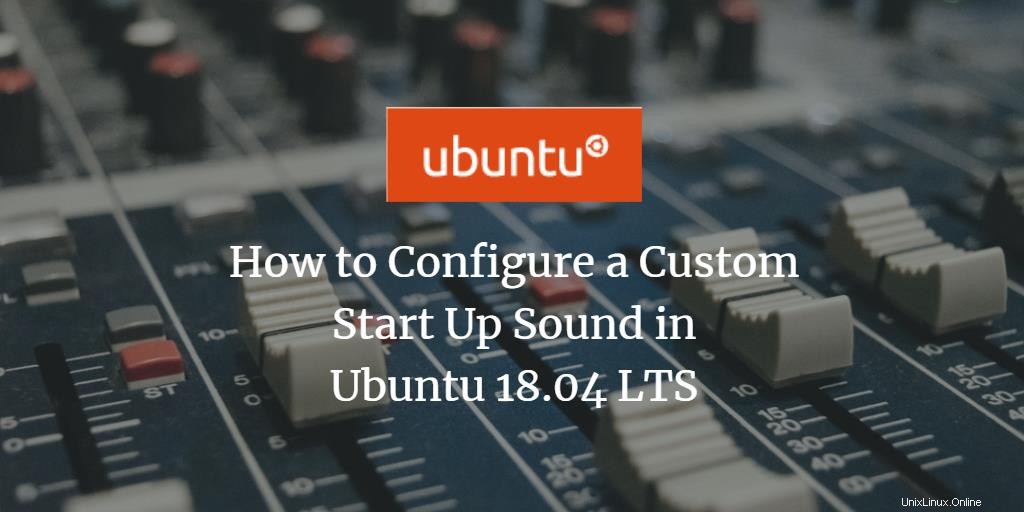
Linuxユーザーとして、システムを起動したときにUbuntuが再生するドラムビートの起動音にかなり精通しているかもしれません。その目的は、あなたに挨拶し、システムが使用できる状態になったことを伝えることです。また、サウンドハードウェアがインストールされ、正しく機能していることも保証されます。当初、オペレーティングシステムの起動には非常に時間がかかったため、この音は、たとえばコーヒーやサンドイッチ作りの休憩からシステムに戻るように人々に通知するために使用されていました。システムがそれを公に発表するとき、それはUbuntuマーケティングにとってもプラスです、Hey! Ubuntuを使用しています。
ただし、静かなカフェに座ってログインする場合や、構成を確実に変更するためにシステムを繰り返し起動する必要がある場合は、起動音が少しうるさくなることがあります。音量を上げて、下げるのを忘れることがあります。システムを再起動すると、スタートアップの大きなチャイムが周囲の人々の邪魔をする可能性があります。その時点で、サイレントログインエクスペリエンスを実現するために、これらのサウンドを無効にする方法が必要です。
最近のユーザーのニーズに応えるために、ほとんどすべてのオペレーティングシステムの最新バージョンでは、起動音がデフォルトでオフになっています。
この記事では、ログイン方法に応じて起動音を有効または無効にする方法を説明します。
Ubuntu18.04起動サウンドを有効にする
Ubuntuの最新バージョン(Ubuntu 18.04など)では、システムの起動音がデフォルトで無効になっています。ただし、次のように起動音を有効にすることができます。
スタートアップアプリケーションを起動します Ubuntu Dashによるユーティリティ 次のように:
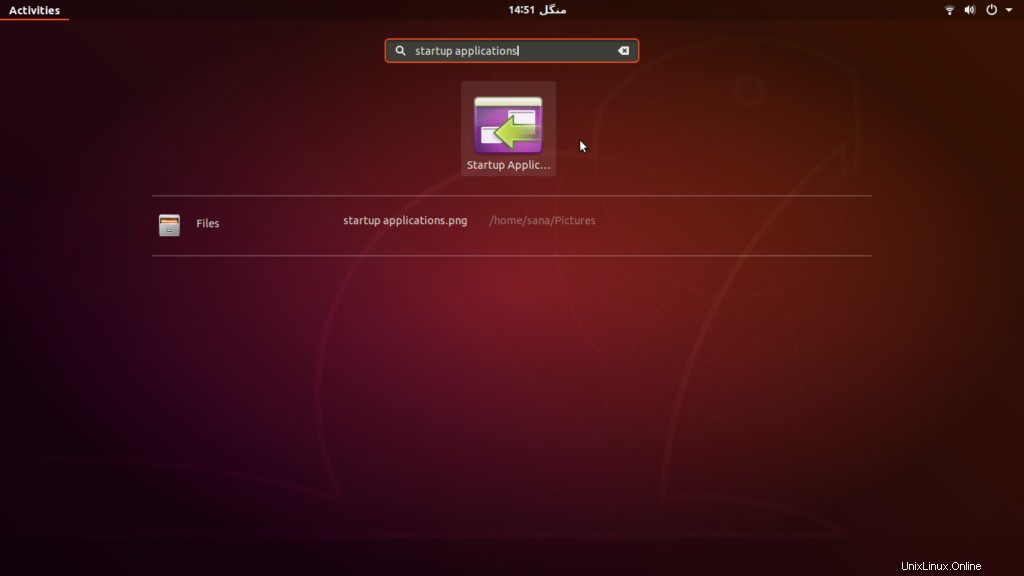
次のスタートアップアプリケーションの設定 ダイアログが表示されます:
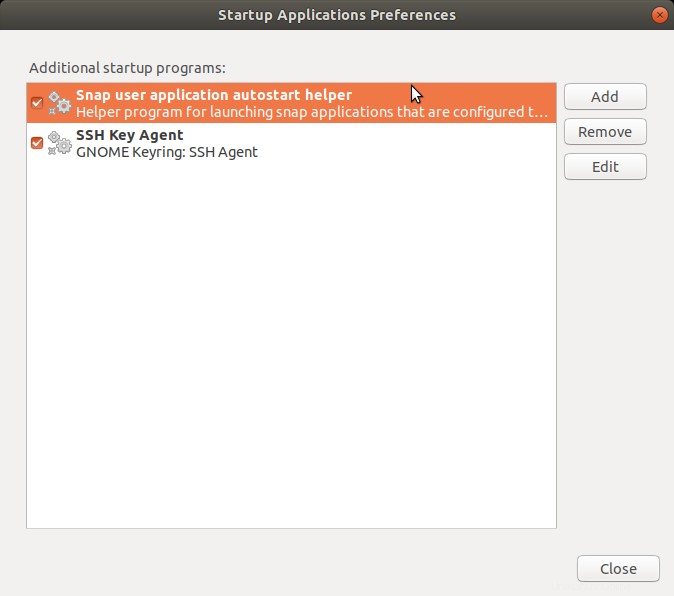
追加をクリックします ボタンをクリックし、スタートアッププログラムの追加に次の情報を入力します ダイアログ:
- 名前: スタートアッププログラムに名前を付けます(例:ログインサウンド )
- コマンド: paplay /usr/share/sounds/ubuntu/stereo/desktop-login.ogg
- コメント: 作成しているプログラムについてコメントを追加してください。
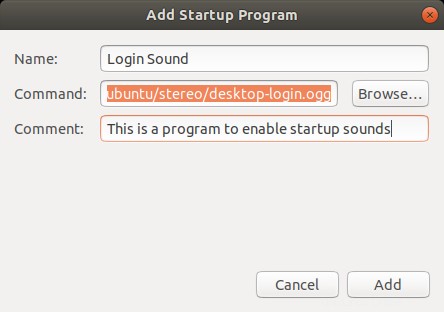
追加をクリックします ボタン。これで、新しく作成されたプログラムがリストに表示されます。
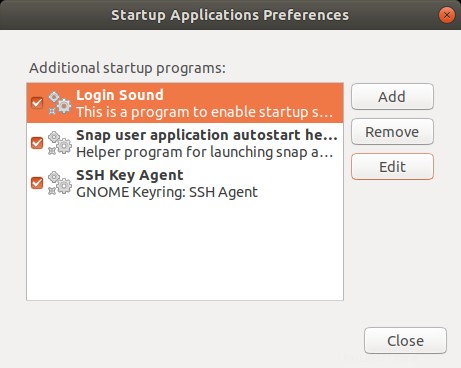
閉じるをクリックします システムを再起動します。これで、ログイン後に起動音を聞くことができます。
起動音を無効にする
ここでは、Ubuntuを介して起動音を無効にする3つの方法について説明します。
- ボリュームのミュート
- スタートアップアプリケーションの設定を変更する
- 起動音を無音に置き換える。
音量のミュート
起動音を聞く必要がない簡単な方法は、Ubuntu画面の右上隅にある音量アイコンをクリックしてシステムの音量をミュートすることです。システムを再起動しても、ログイン音は聞こえません。この変更は、システムボリューム構成を変更しないため、一時的なものです。ミュートボタンの選択を解除すると、起動音を再度アクティブにできます。
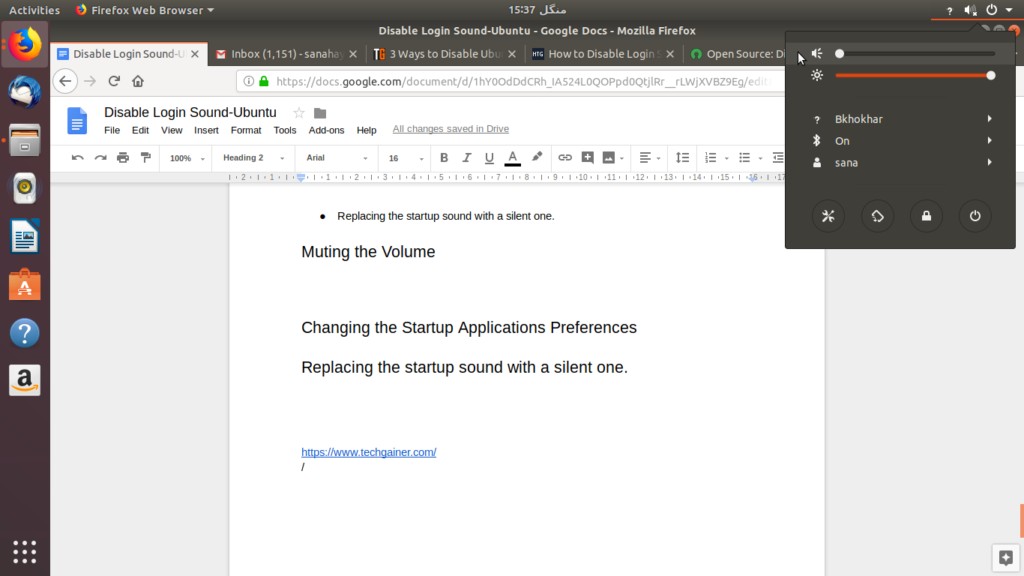
スタートアップアプリケーションの設定を変更する
スタートアップアプリケーションを起動します Ubuntu Dashによるユーティリティ 次のように:
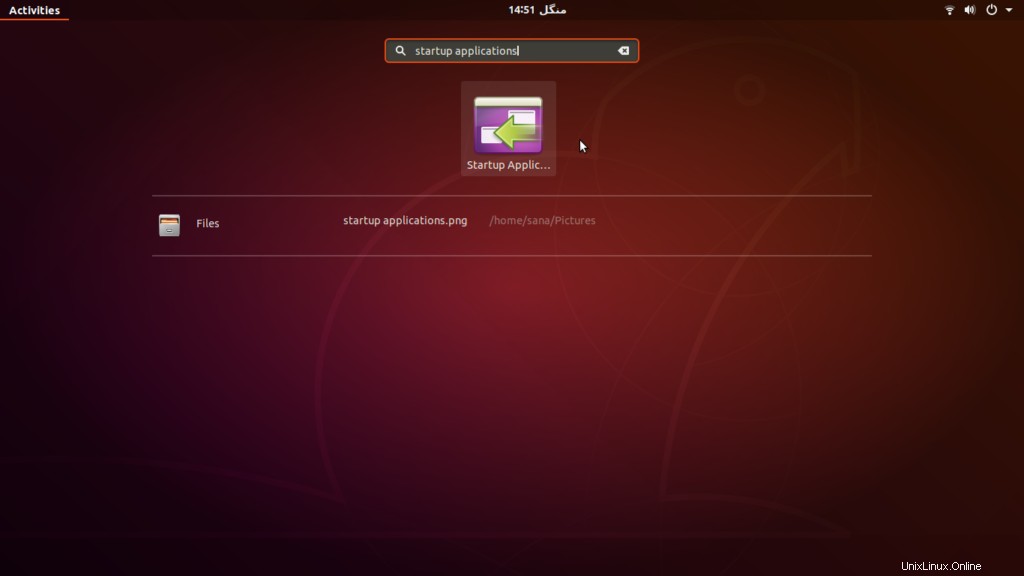
次のスタートアップアプリケーションの設定 ダイアログが表示されます:
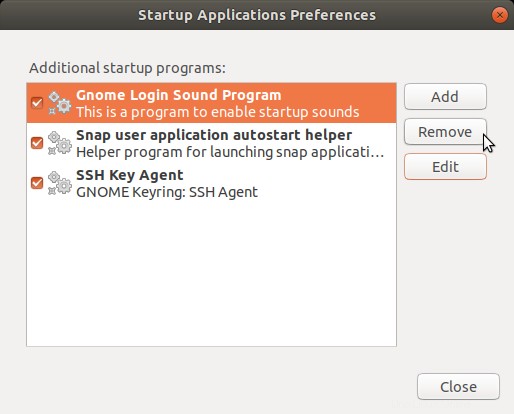
Gnome Login Sound Programを選択します 、削除をクリックします ボタンをクリックして、ダイアログを閉じます。これにより、ログインサウンドの再生を担当するプログラムが削除されます。次回Ubuntuを起動したときにログイン音は聞こえません。
注:「GnomeLogin Sound Program」は、古いバージョンのUbuntuで自動的に有効になるデフォルトのスタートアッププログラムです。この記事では、「ログインサウンド」という名前で同様のプログラムを作成したので、起動音を取り除くためにそのプログラムを無効にします。
起動音を無音に置き換える。
Ubuntuのシステムサウンドファイルは.ogg形式で保存されています。 desktop-login.oggを置き換える場合 ファイル(起動音の再生を担当)を新しいファイルと一緒に使用すると、後で起動時に再生されます。新しいファイルがサイレント.oggファイルの場合、ログインしても音は聞こえません。
- サイレントサウンドファイルをダウンロードし、インターネットで簡単に入手できるプログラムを使用して.ogg形式に変換します。ここではsilent-file.oggを使用します ダウンロードディレクトリに保存されます。
- ターミナルで次のコマンドを実行します:
sudo cp ~/Downloads/silent-file.ogg /usr/share/sounds/ubuntu/stereo/desktop-login.ogg
これで、Ubuntuシステムの起動音を有効または無効にするすべての理由を利用できます。システムがいつ使用できるようになるかを知るために有効にし、何らかの理由であなたやあなたの周りの人々を悩ませている場合は無効にすることができます。上記の無音ではなく、任意の曲に置き換えることで、起動音をより心地よい音に置き換えることもできます。